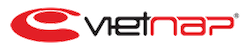Header của mỗi email đều chứa các thông tin quan trọng như địa chỉ chính xác của người gửi, các địa chỉ IP, thông tin về các máy chủ đi qua, hoặc cả các thông tin về mức độ đánh giá spam. Các thông tin này rất hữu ích khi cần phân tích một email sâu hơn về kỹ thuật.
Email bị hack? #
Hãy tưởng tượng, bạn bắt đầu một buổi sáng làm việc rất sảng khoái với một cốc cafe. Và bạn kiểm tra email. Bất thình lình, bạn nhận thấy có một số email trong Inbox, được gửi từ chính email của bạn. Ý nghĩ đầu tiên xuất hiện trong đầu bạn: email bị hack. Tiếp theo, liệu rằng đối tác, khách hàng của bạn có nhận được các thư hack từ bạn không?
Tất nhiên, trường hợp đó có thể xảy ra, nếu bạn bảo mật email không kỹ.
Nhưng trước hết, hãy kiểm tra header của email. Nó có thể cho thấy thực tế, các emails đó được gửi đến từ các địa chỉ khác nhau, không phải từ tài khoản email của bạn. Bạn vẫn an toàn 🙂 Nhưng làm thế nào để xem header email?
- Với Microsoft Outlook, phiên bản 2010, 2013, 2016.
- Với Microsoft Outlook, phiên bản 2000, 2003.
- Với Mac Mail.
- Xem
trong Gmail, hay G Suite.
Xem header email với Outlook 2010 – 2016 #
- Mở email muốn xem header.
- Bấm menu File – Properties.
- Header của email đang mở được hiển thị trong hộp Internet headers tại cửa sổ Properties đang mở.
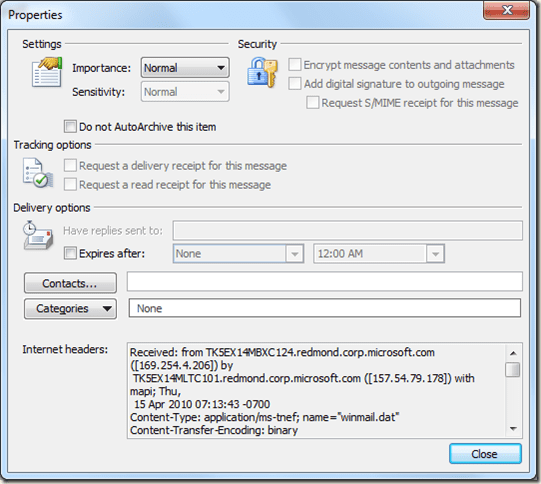
Xem header email với Outlook 2000 – 2003 #
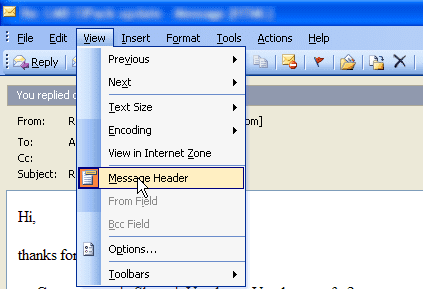
- Mở email muốn xem header.
- Bấm menu View – chọn Message Header.
- Bạn sẽ có một cửa sổ mới, trong đó có phần Internet headers, để xem header của email.
Bài viết kỹ thuật được cập nhật liên tục. Bạn có thể điền email vào form dưới đây, để chúng tôi gửi nội dung mới nhất.
Xem header email với Mac Mail #
- Chọn email muốn xem header.
- Bấm menu View – Message – Source.
- Mac Mail sẽ mở ra một cửa sổ mới, hiển thị mã nguồn của email đó. Phần header email được hiển thị phía trên nội dung thư.
Xem email header trong Gmail – G Suite #
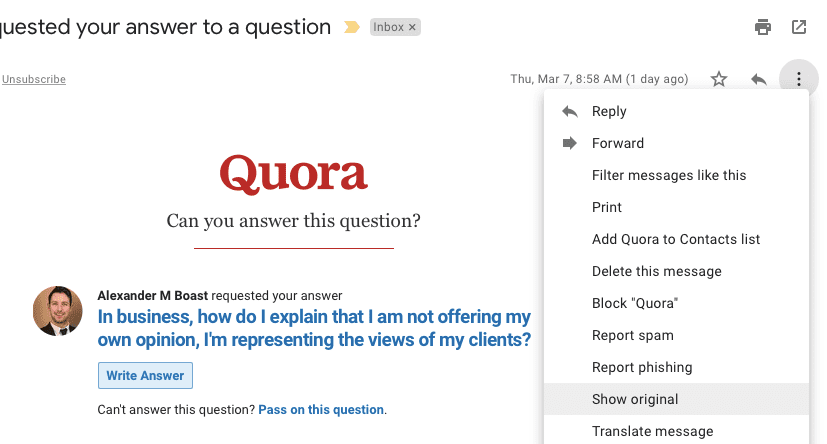
- Mở email bạn muốn xem.
- Bấm vào nút ba chấm ở menu bên phải, chọn Show original.
- Gmail sẽ mở ra một cửa sổ mới, hiển thị header email hiện tại.
Vậy email của bạn có bị hack không? #
Quay lại giả thiết tưởng tượng của chúng ta phía trên, bạn có thể kiểm tra các trường thông tin sau trong phần header email:
- Return-path, X-sender, hoặc X-Sender-Info, hoặc Sender. Các trường thông tin này thường cho giá trị email người gửi, gửi đến inbox của bạn.
- Received from, Received by: thông tin ở các dòng này cho phép tìm hiểu các máy chủ nào được dùng để trung chuyển email và thời gian diễn ra.
Trong phần lớn các trường hợp thư giả mạo, bạn sẽ thấy giá trị của phần email người gửi khác với email của bạn, mặc dù giá trị trường From đang điền email của bạn. Trong những trường hợp như vậy, bạn không cần lo lắng. Email của bạn vẫn an toàn 🙂
Trong trường hợp bạn không hiểu hết các thông tin trong header của email, bạn có thể copy và gửi cho chúng tôi để có sự trợ giúp tốt hơn.